Como um fã leal do Apple Music, ao curtir uma determinada música, se você não quer ser incomodado pela conexão de rede instável, ou apenas deseja compartilhá-la com amigos em outras plataformas, a gravação de tela do Apple Music pode ser um enorme demanda. Mas o problema é como gravar músicas da Apple sem esforço. Não se preocupe, esta postagem apresentará 2 maneiras de responder à pergunta. Apenas sente-se e siga em frente.
Que preparação você deve fazer antes de gravar?
- Certifique-se de que seu dispositivo e sistema operacional suportam a função de gravação de tela.
- Ajuste a taxa de quadros ou outros parâmetros no software do gravador de tela de acordo com suas necessidades reais antes de gravar
- Libere a memória RAM do seu dispositivo fechando os aplicativos em segundo plano para evitar interferência na gravação.
Como gravar músicas da Apple na tela no iPhone / iPad
Agora que você está totalmente preparado com as ferramentas necessárias, é hora de mostrar como gravar músicas da Apple na tela em dispositivos iPhone ou iPad. Basta verificar o conteúdo abaixo.
Gravação de tela integrada
Antes de prosseguir, é crucial estar ciente de que se a sua versão atual do iOS estiver fora do intervalo do iOS 11 ao iOS 12, você poderá encontrar um problema com a função de gravação de tela integrada em dispositivos Apple. Esse problema normalmente faz com que nenhum som seja gravado e geralmente é atribuído à proteção DRM em músicas do Apple Music.
Para usuários com versões iOS além desse intervalo, uma solução viável envolve a utilização da ferramenta de gravação de tela do seu computador para capturar o screencast e posteriormente salvá-lo como um arquivo de áudio MP3. No entanto, se você estiver usando iOS 11 a iOS 12, as instruções mencionadas na próxima parte serão particularmente relevantes para sua situação.
Depois de confirmar que seu dispositivo Apple está executando o iOS 11 ao iOS 12, aproveite o recurso de gravação de tela nativo da Apple para capturar gravações de tela do Apple Music. Isso garante que o áudio também possa ser incluído perfeitamente. Não há necessidade de baixar e instalar aplicativos adicionais. Além do mais, esse recurso padrão também significa que não há taxas de assinatura adicionais. Enquanto isso, vale ressaltar que os arquivos de vídeo gravados costumam ser altamente compatíveis e podem ser facilmente reproduzidos, editados e compartilhados em outros dispositivos ou plataformas.
Com tantos destaques, a seguir mostraremos os procedimentos específicos exibidos em um aparelho iPhone. Vamos dar uma olhada agora.
Passo 1. Escolha as configurações, localize o centro de controle e clique no ícone “+” ao lado de Gravação de tela.
Passo 2. Toque a música que deseja gravar do Apple Music.
Passo 3. Abra o Centro de Controle, clique no Gravação de tela botão na parte superior e aguarde o início da contagem regressiva de 3 segundos.
Passo 4. Para finalizar a gravação, basta clicar no vermelho Parar gravação botão.
Passo 5. Finalmente, o arquivo de áudio que você gravou será salvo automaticamente no seu dispositivo.
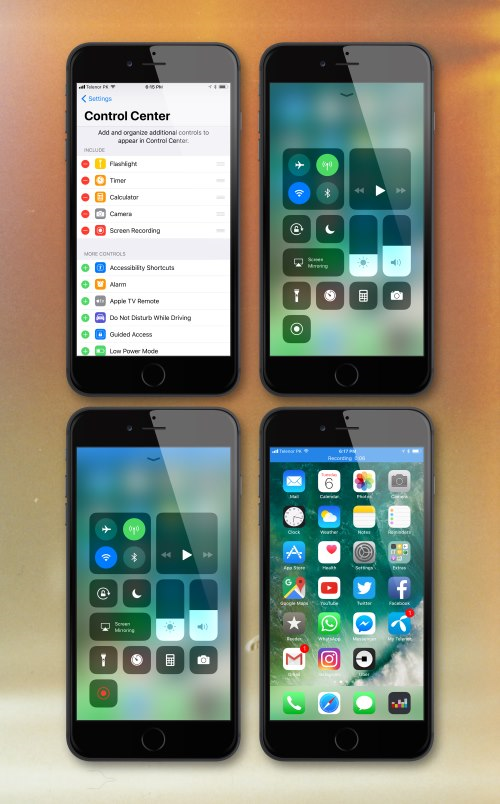
Como fazer gravação de áudio de música da Apple no Mac/Windows
Gravar músicas da Apple na tela por meio do recurso de gravação interna do iPhone parece ser uma coisa fácil, mas se você estiver usando outros dispositivos, o problema é como fazer a gravação de áudio no Mac ou Windows. Neste momento, você precisa pegar emprestada uma ferramenta de terceiros para ajudá-lo no processo.
No entanto, você precisa observar que alguns softwares podem não manter a alta qualidade do áudio e vídeo originais, resultando em resolução distorcida, borrada ou reduzida do áudio ou vídeo gravado do Apple Music. Além disso, o processo de gravação pode ser afetado pelo desempenho do dispositivo, versão do sistema operacional e outros fatores, resultando em problemas como travamento, atraso e travamento durante o processo de gravação.
Depois de rastrear e avaliar, Conversor de Música MuConvert da Apple é altamente recomendado aqui por seu excelente desempenho e superando com sucesso nossas expectativas. É uma ferramenta especializada projetada para remover a proteção DRM do Apple Music e, em seguida, transformar o conteúdo da música em arquivos MP3, para que você possa transferi-los ou exportá-los para qualquer outro dispositivo de sua preferência para compartilhamento.
Principais recursos do MuConvert Apple Music Converter
- Livre-se da proteção DRM: Ele permite que você baixe e converta rapidamente todas as faixas do Apple Music Web Player para que você possa tocar em qualquer dispositivo quando estiver offline, mesmo sem assinatura.
- Vários formatos de saída: Você não pode apenas converter o Apple Music em MP3, mas também outros formatos convencionais M4V, WAV e até mesmo FLAC sem perdas.
- Alta qualidade de saída: A taxa de bits pode ser ajustada de 1128 kbps a 320 kbps, enquanto a taxa de amostragem pode variar de 22050 Hz a 48000 Hz, proporcionando uma experiência de assistir a um filme semelhante ao cinema.
- Processo de download eficiente: A tecnologia acelera os downloads até 10x mais rápido e melhora a compatibilidade de todas as músicas do Apple Music em lote, economizando um tempo valioso.
- Leitor Web Apple Music incorporado: Não há necessidade de instalar aplicativos Apple Music ou iTunes, basta fazer login em sua conta Apple Music e ele detectará e analisará automaticamente sua biblioteca Apple Music.
- Retenha os metadados ID3 originais: Tags ID3 e informações de metadados como título, artista, álbum, etc. Serão mantidas durante a transformação, facilitando o gerenciamento da coleção de músicas.
Como converter músicas da Apple para MP3?
MuConvert Apple Music Converter foi projetado com uma interface simples para garantir que cada um de vocês possa dominar rapidamente a funcionalidade. São necessários apenas alguns passos simples para converter o Apple Music em MP3. Vamos verificá-los abaixo.
ETAPA 1. Inicie o MuConvert Apple Music Converter
Depois de abrir o navegador Apple Music na interface principal, faça login com seu ID Apple (ou você não conseguirá acessar e baixar faixas dele).
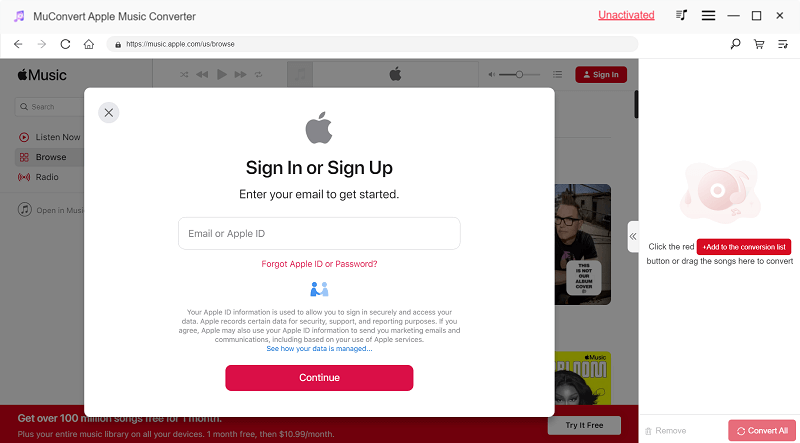
PASSO 2. Selecione a música desejada
Depois de fazer login, você pode navegar no Apple Music Web Player e escolher as músicas que deseja baixar e, em seguida, convertê-las para MP3 com no máximo 320kkbps. Depois de encontrar uma música, playlist ou álbum de sua preferência, arraste-o para o botão “+” para realizar a transformação.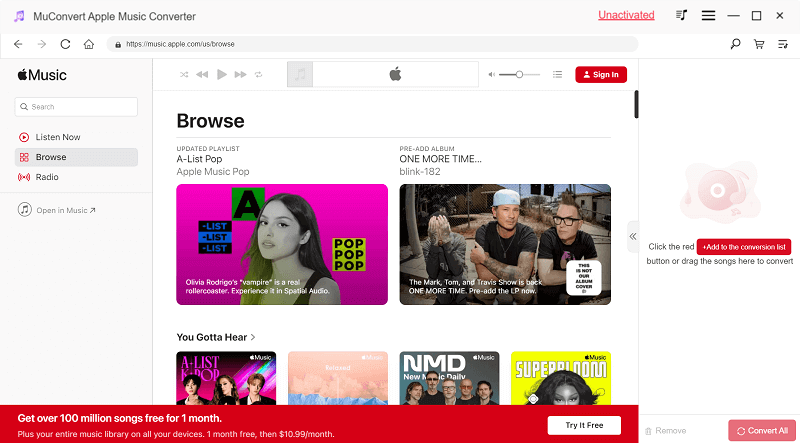
ETAPA 3. Escolha o arquivo de saída
Agora você pode mudar para “Converter todos os arquivos” e escolher “MP3” como saída. Você também pode escolher outros formatos, como M4A, WAV ou FLAC, conforme desejar.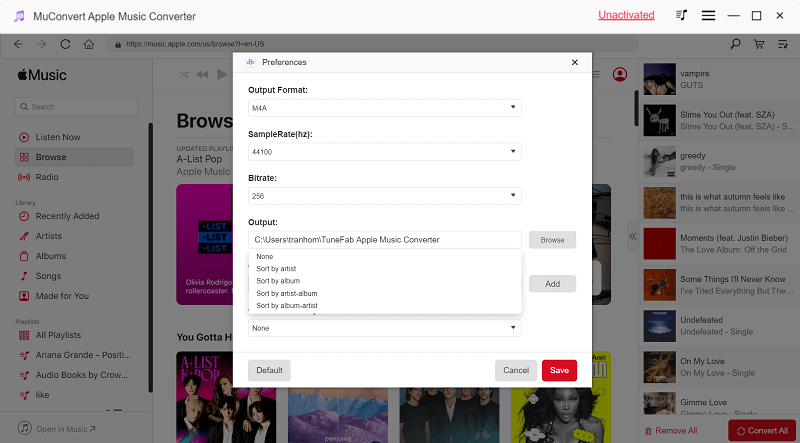
ETAPA 4. Comece o processo de download
No final, basta clicar no ícone “Converter tudo” para baixar este conteúdo, e tudo isso será finalizado em alguns segundos.
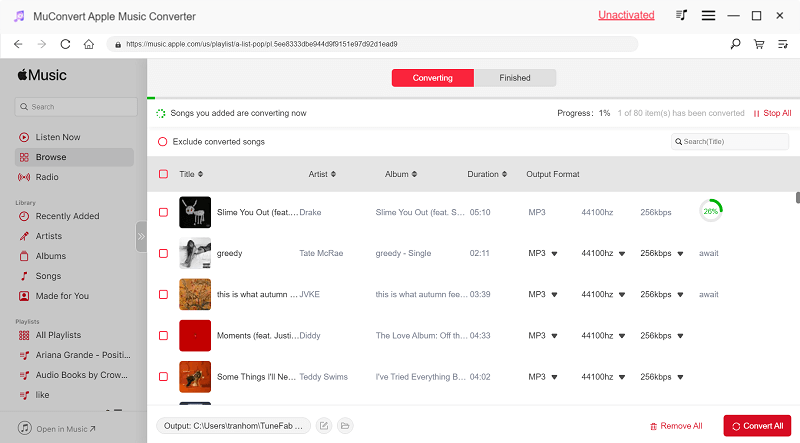
Perguntas frequentes sobre gravação de tela do Apple Music
Continue travando ao usar a gravação de tela no iPhone para capturar músicas da Apple. O que devo fazer?
Se esse fenômeno ocorrer, poderá ter vários motivos, como desempenho insatisfatório do equipamento, memória insuficiente em execução, aplicativos em segundo plano ocupando recursos e configurações de gravação inadequadas (por exemplo, alta resolução).
Diante desse problema, primeiro você pode tentar fechar aplicativos redundantes em execução em segundo plano, liberar espaço de armazenamento do dispositivo e certificar-se de que seu sistema operacional esteja atualizado. Em segundo lugar, a opção de atualização pode corrigir alguns problemas conhecidos e proporcionar melhor compatibilidade e estabilidade. Se as sugestões acima não funcionarem, tente reiniciar o seu iPhone.
A gravação de tela não consegue gravar o áudio do Apple Music no meu iPhone, como consertar?
Apple Music é um serviço de música cobrado com proteção de direitos autorais e restrições de uso. Alguns softwares de gravação de tela podem não conseguir gravar ou salvar a parte de áudio do Apple Music, porque isso interfere nas questões de proteção de direitos autorais.
Nessa circunstância, baixar músicas da Apple em arquivos MP3 locais pode ser uma alternativa ideal para você. MuConvert Apple Music Converter é a ferramenta mais adequada que pode ajudá-lo a fazer isso facilmente. Basta baixá-lo e experimentar. Você não ficará desapontado.
Conclusão
Em geral, se você ainda está procurando alguma ferramenta que possa ajudá-lo a gravar músicas da Apple na tela para uma audição off-line estável ou apenas deseja transferi-las para compartilhamento, duas maneiras são oferecidas neste artigo. Um está operando a função interna de gravação de tela do iPhone e o outro está usando uma ferramenta de terceiros chamada Conversor de Música MuConvert da Apple. De forma abrangente, este último é mais eficiente, conveniente e estável porque pode facilmente baixar músicas da Apple em formatos MP3 altamente compatíveis.
Converta músicas da Apple para MP3 sem perdas
Remova o DRM das músicas do Apple Music e converta-as em MP3 sem perda de qualidade.











